一、下载Mysql
地址:下载地址
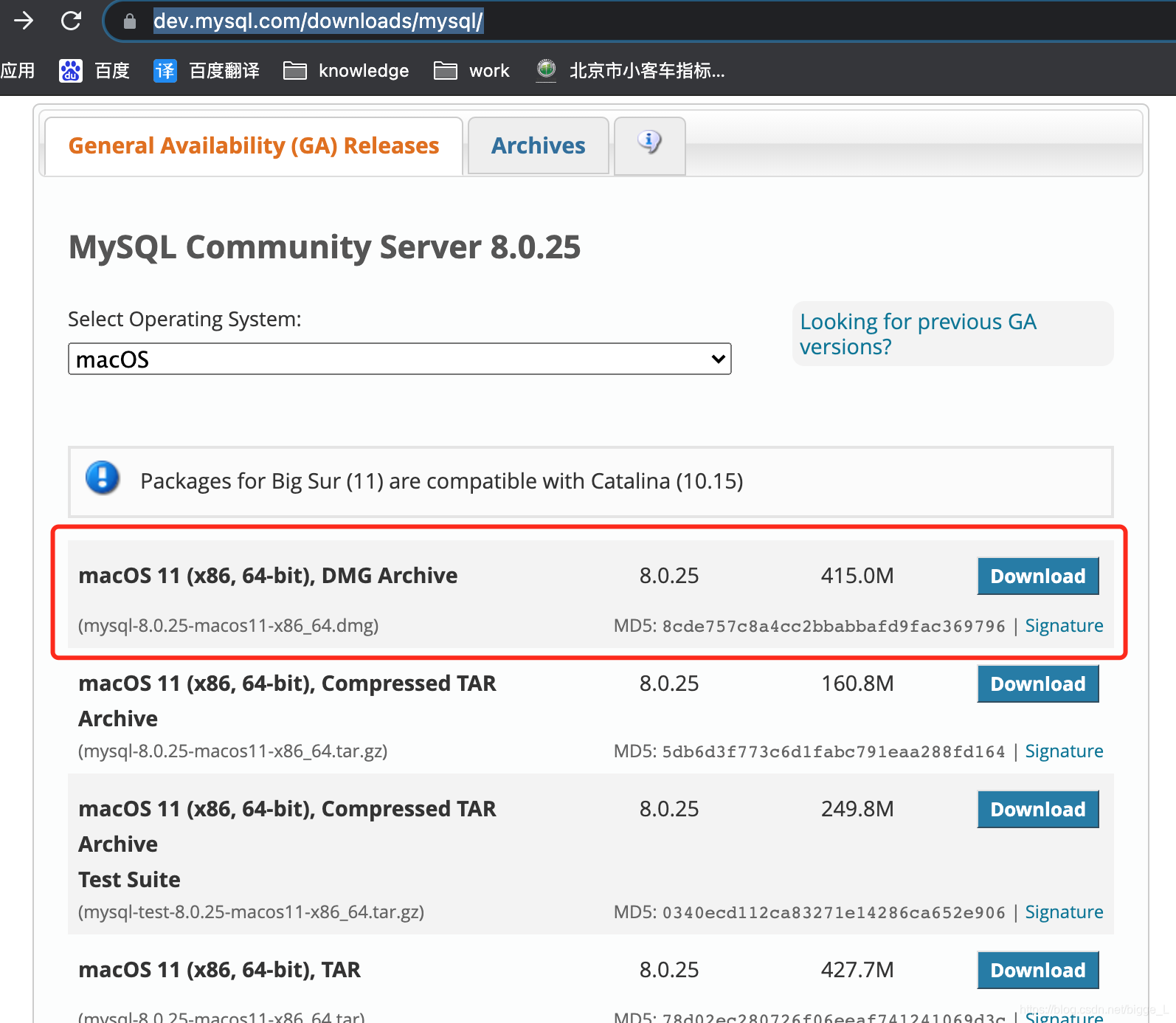
二、本地安装
1、双击下载的文件进行安装
双击

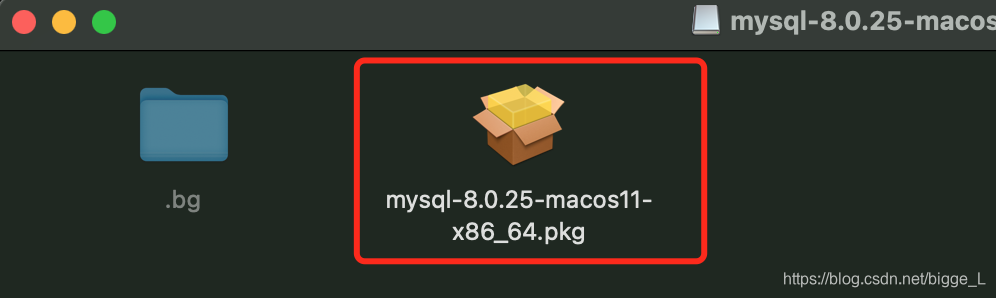
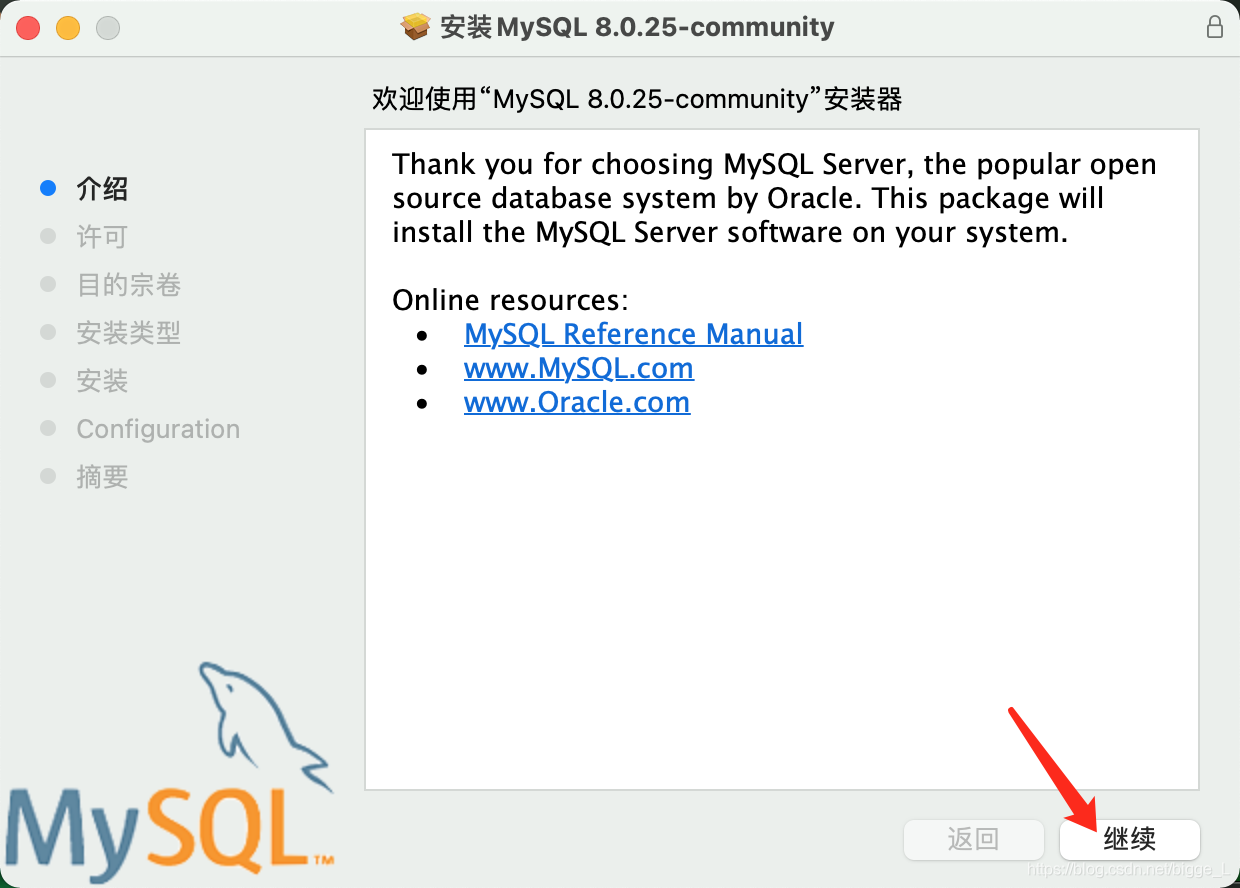
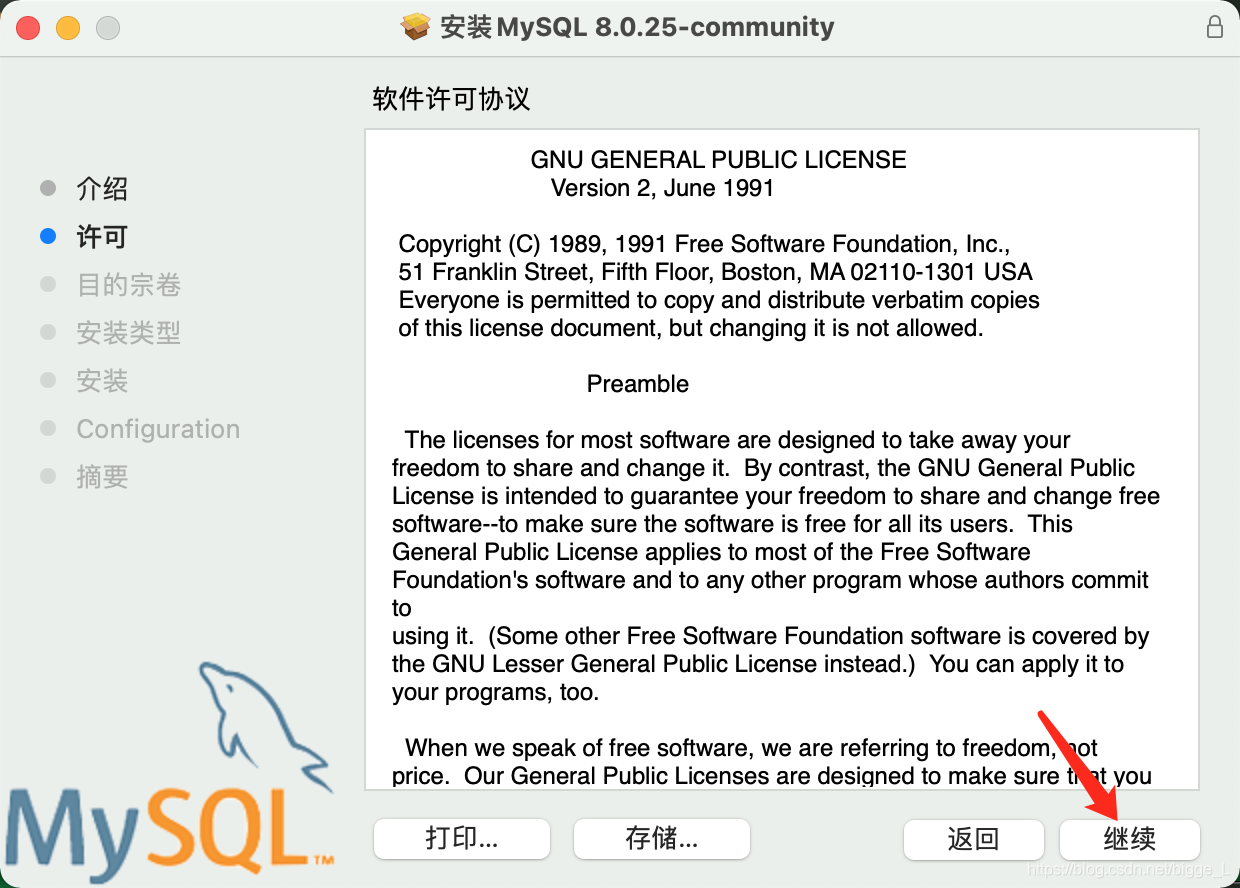
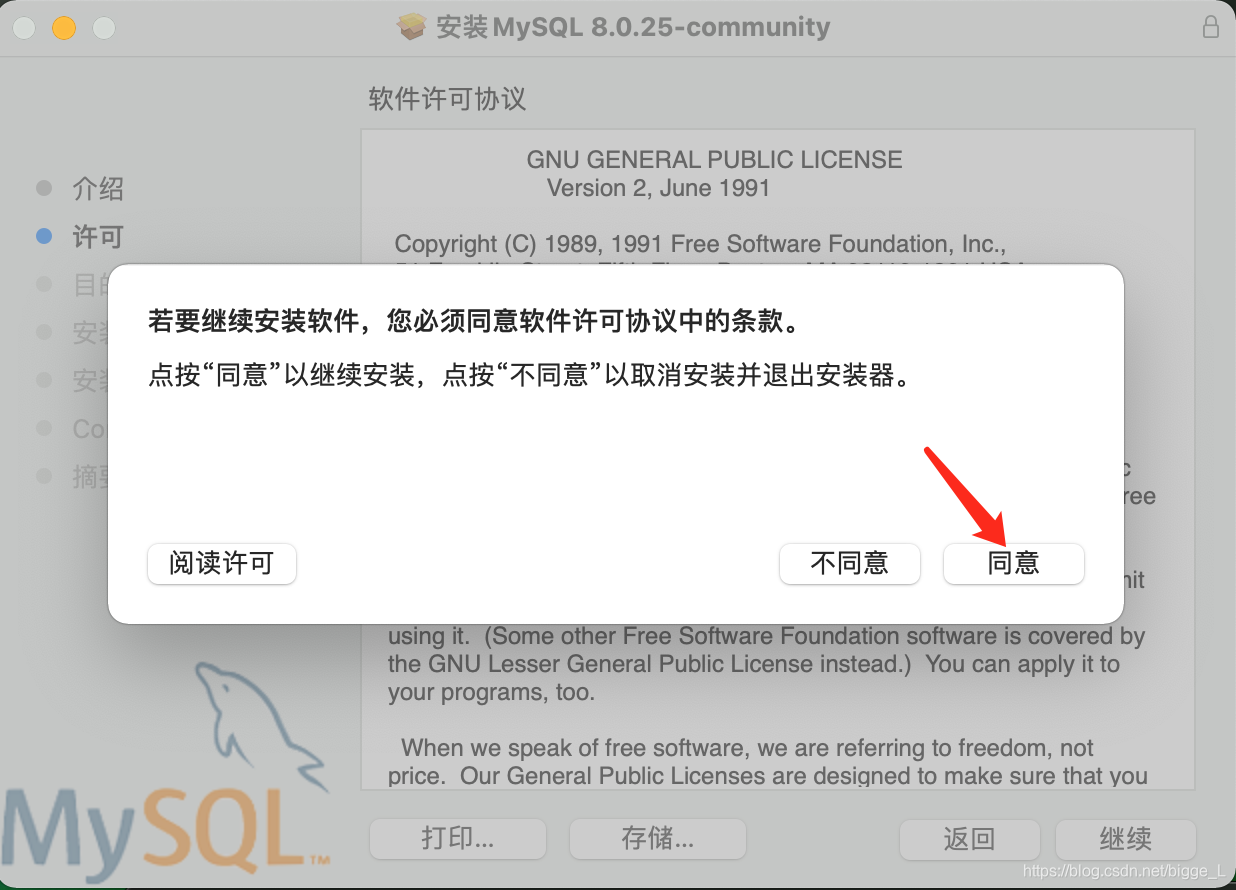
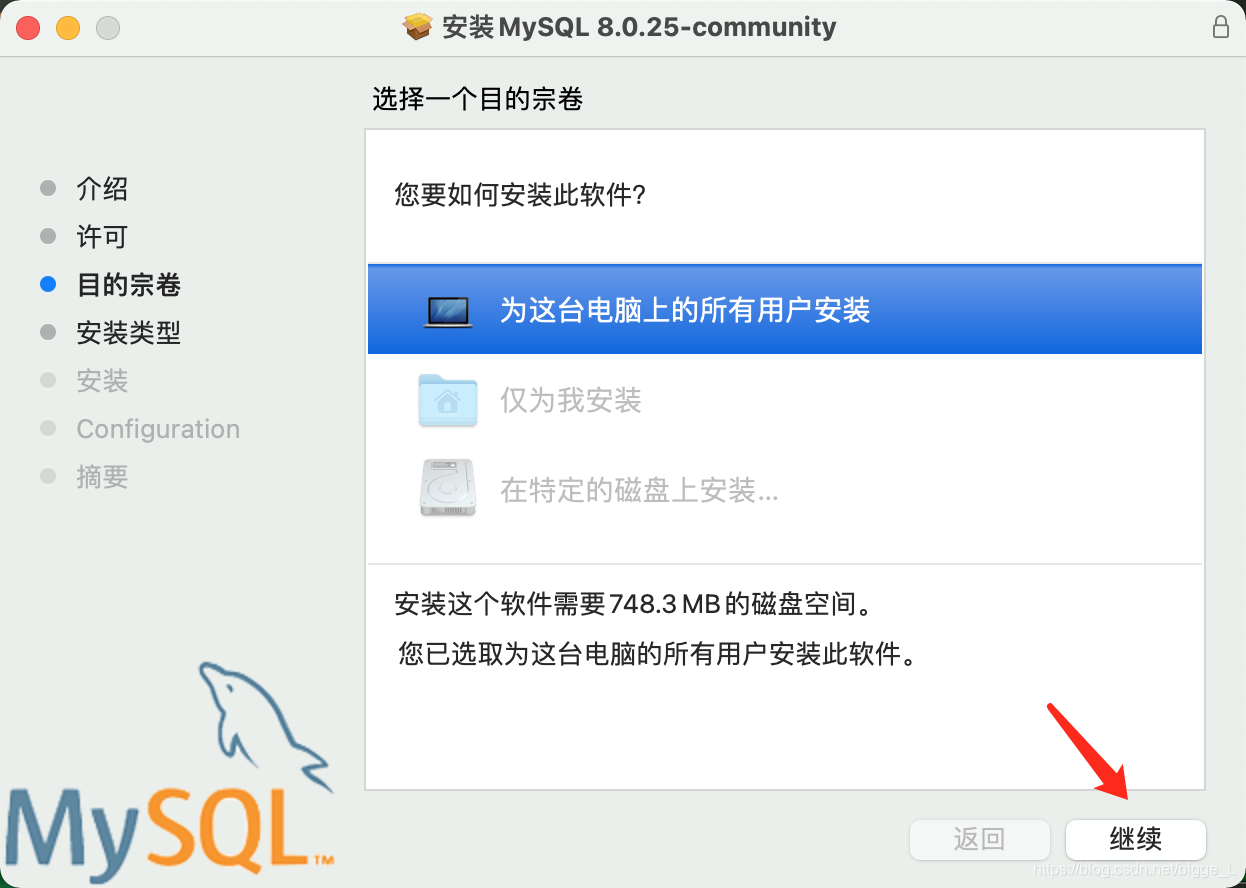
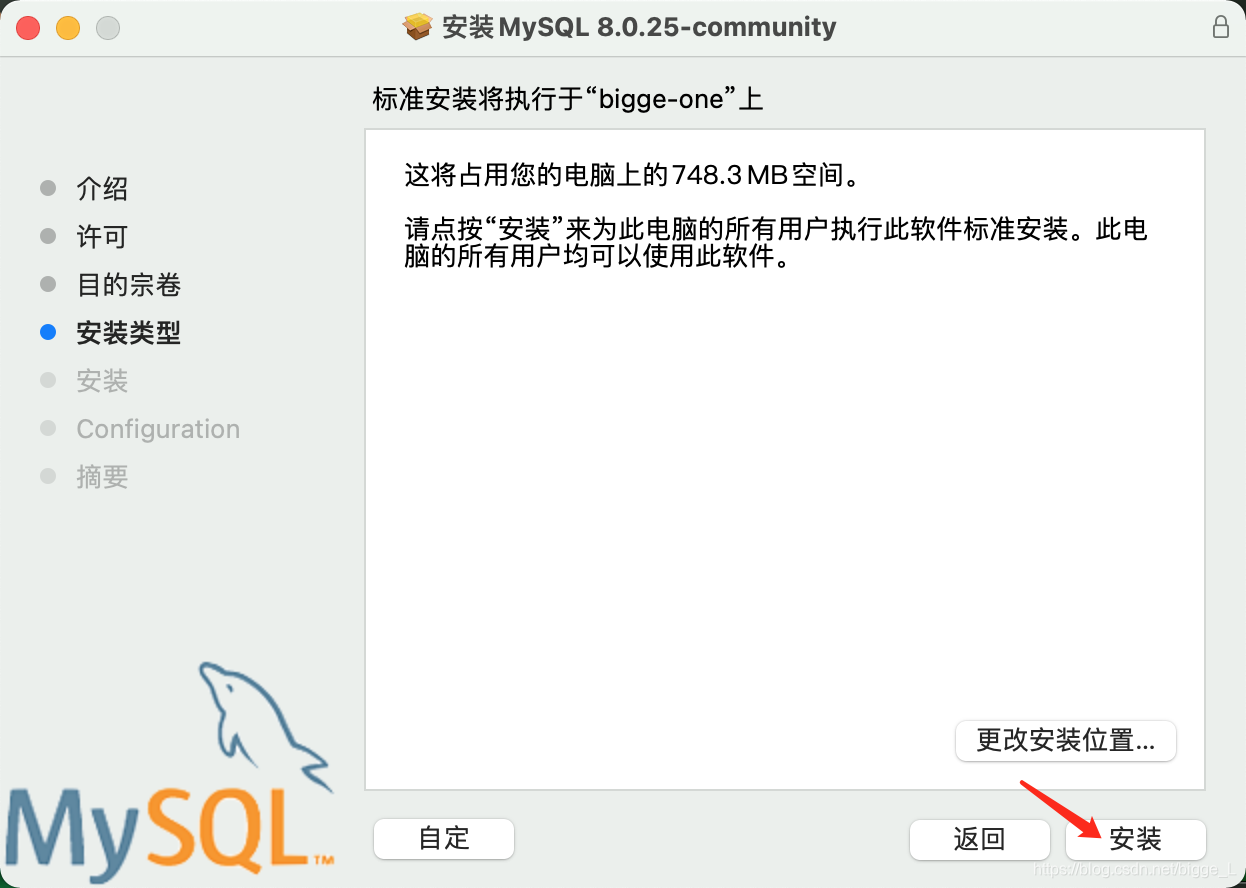
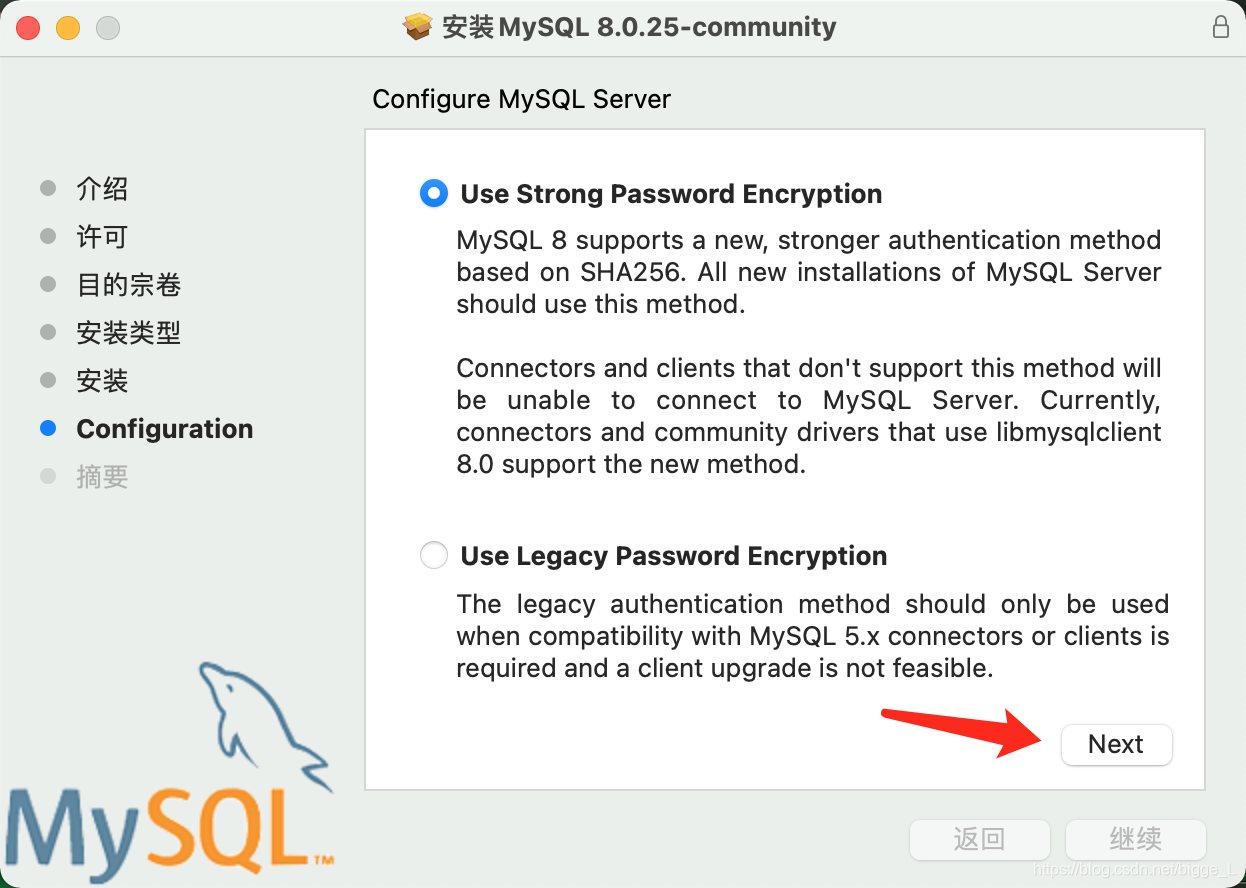
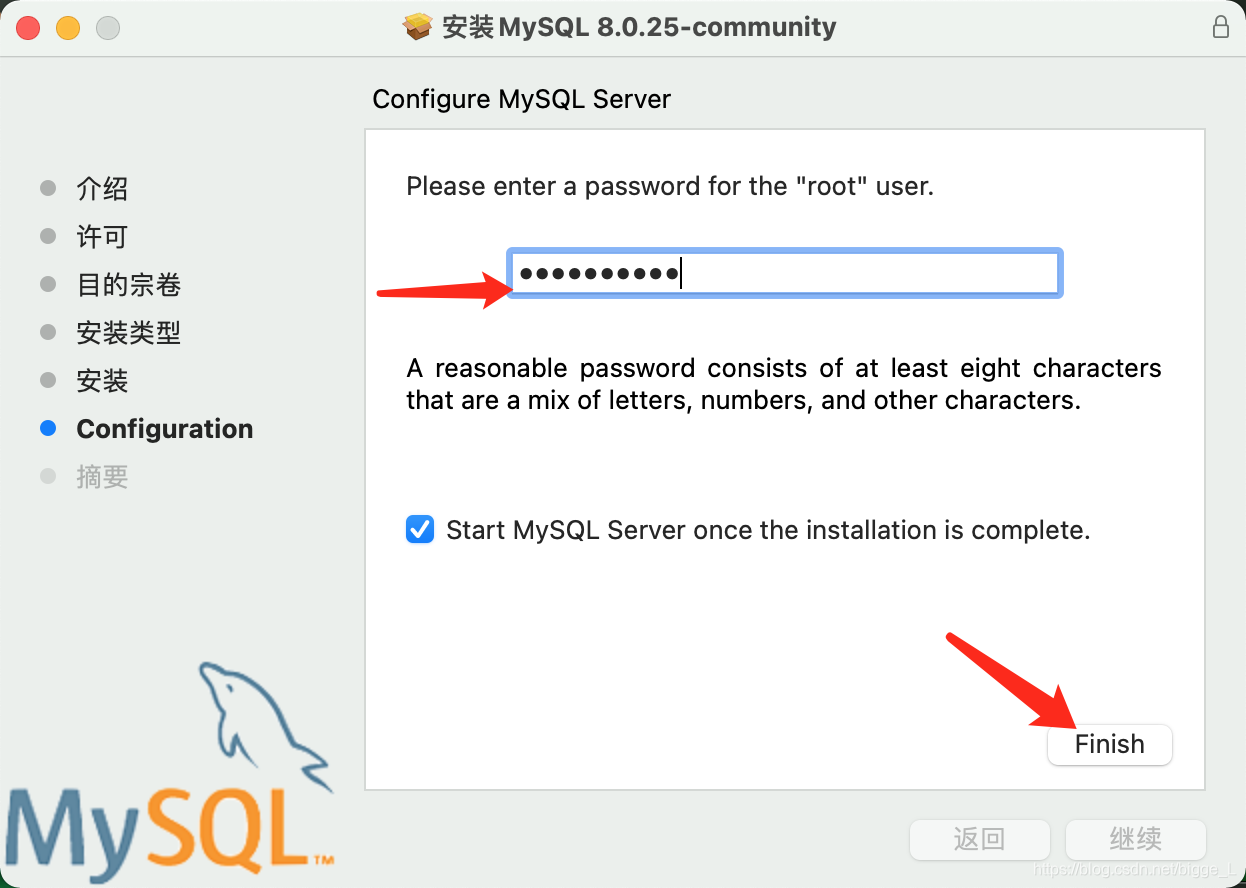
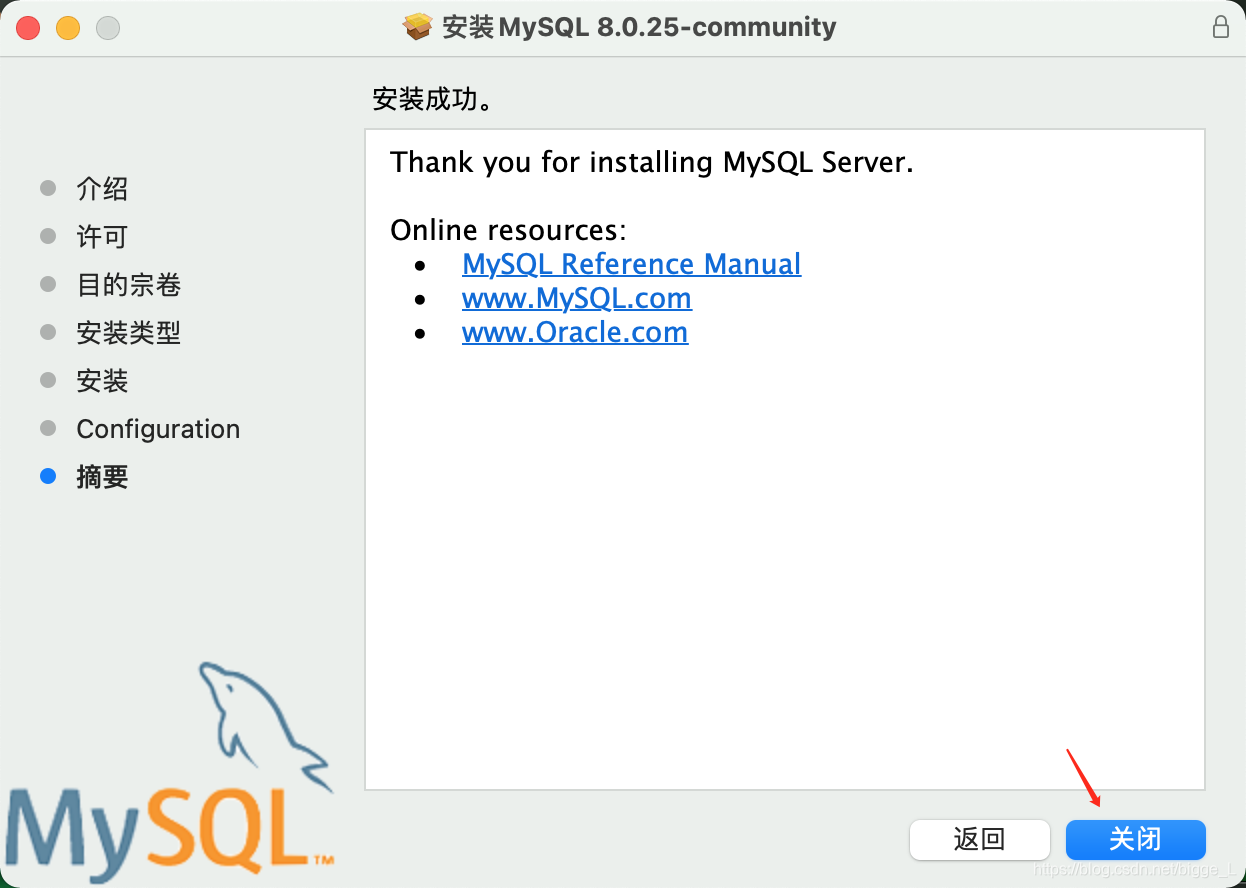
安装完成!!
2、打开“系统偏好设置”,发现最下面多了MySQL控制按钮
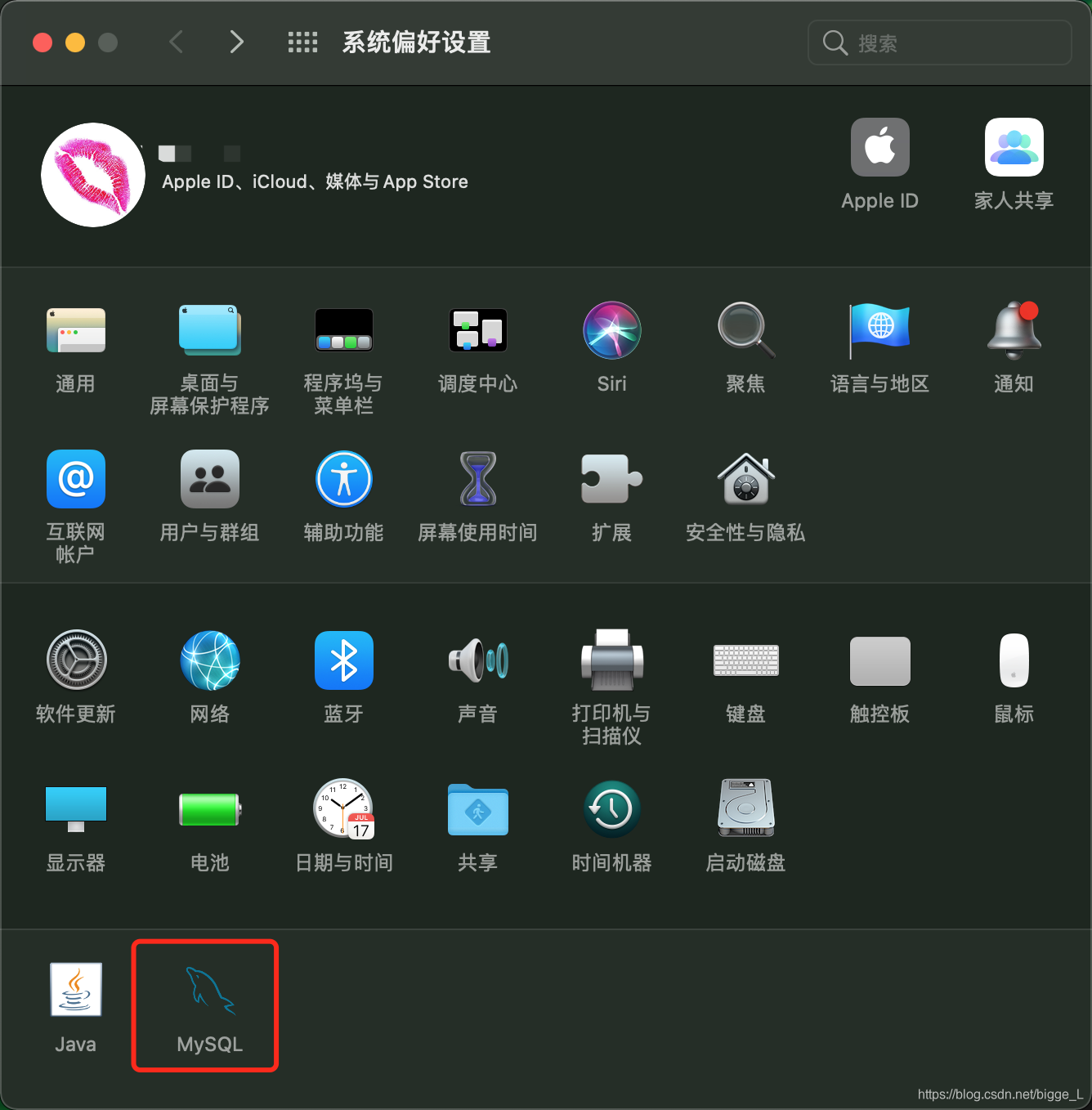
点击最下面的MySQL控制按钮,发现MySQL数据已经运行:
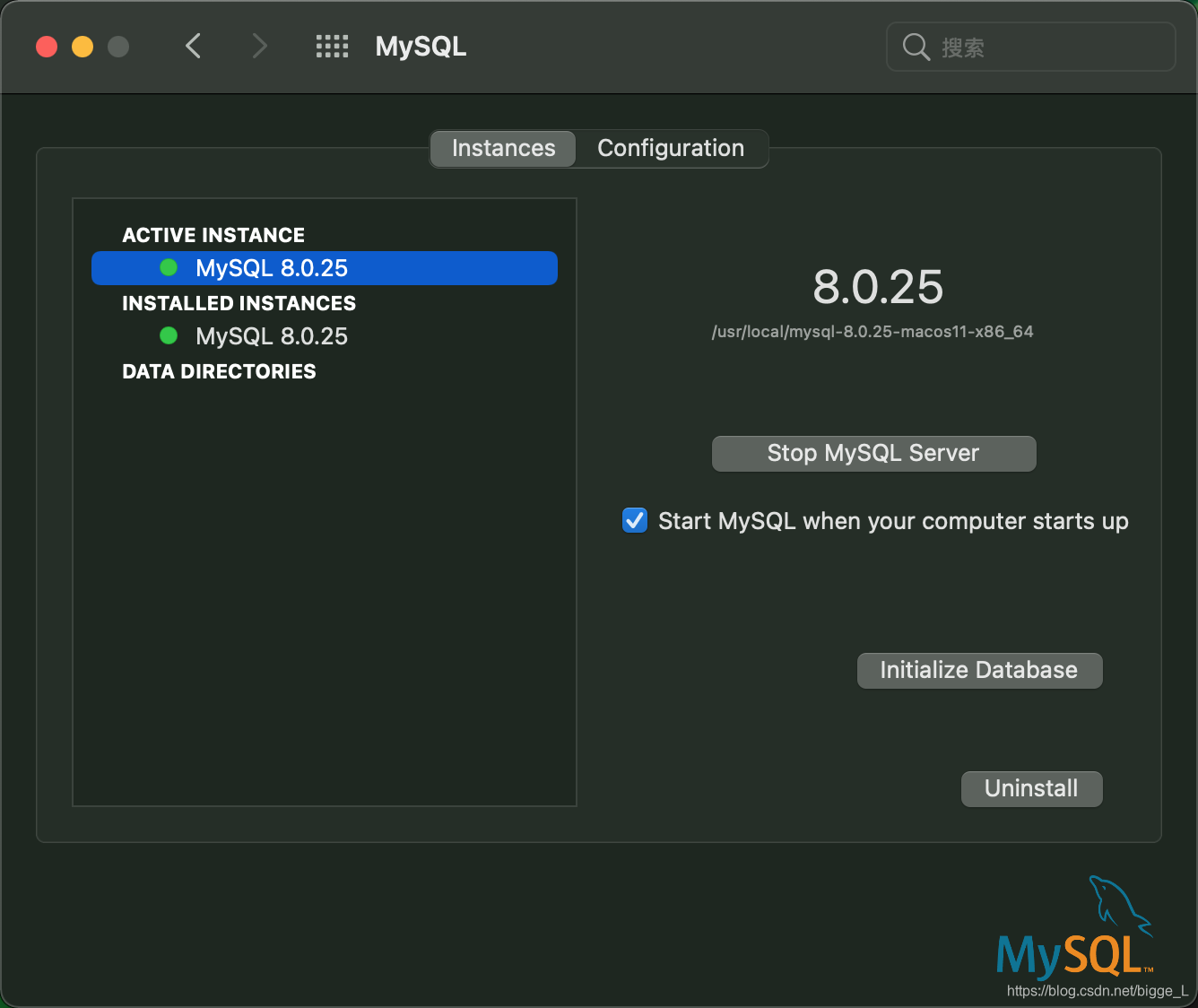
在此可以启动和停止MySQL数据库,同时还可以设置MySQL数据是否开机启动。
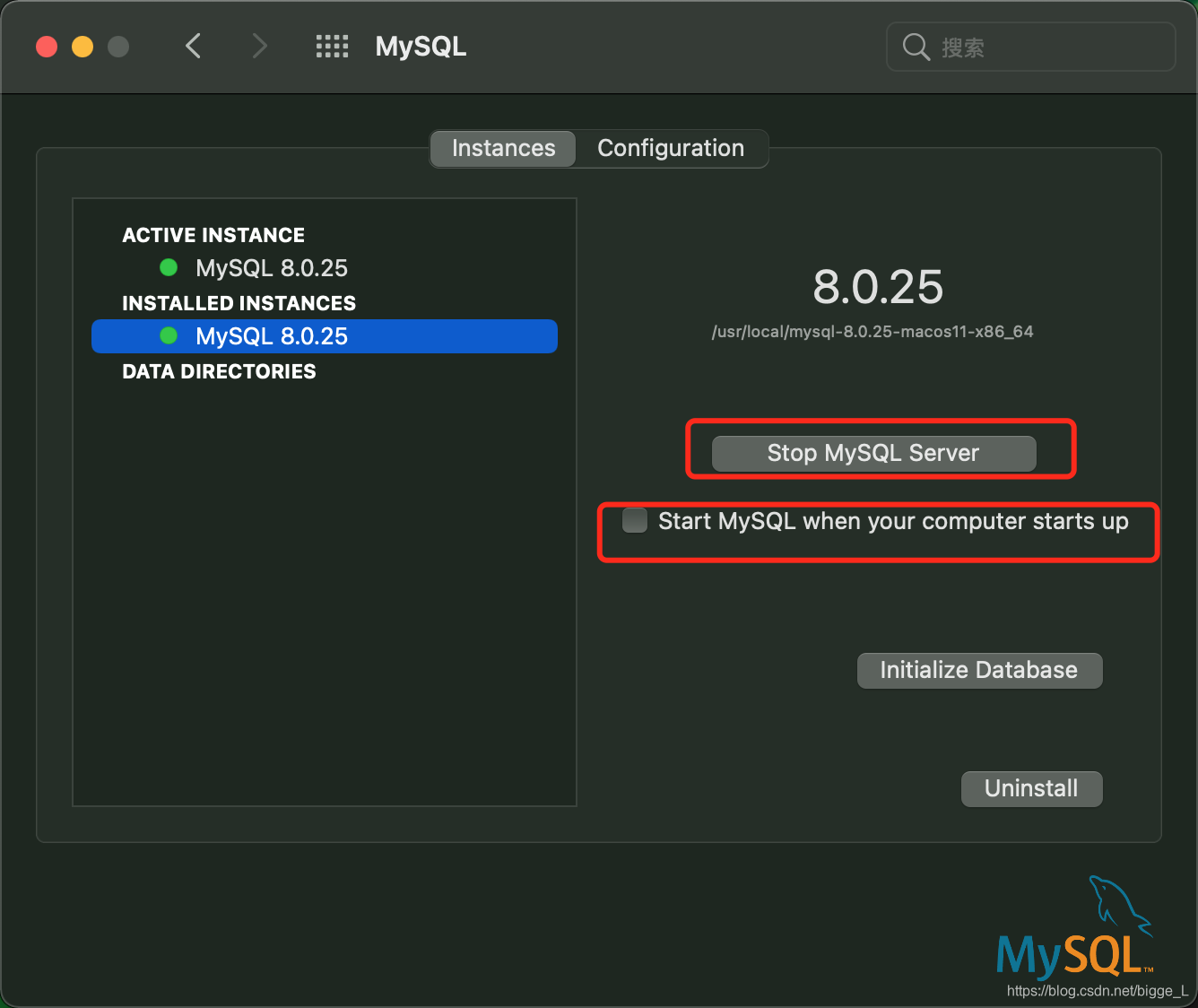
3、配置
打开终端,进入MySQL安装目录/usr/local/mysql,进入bin目录,执行mysql -u root -p登录语句:
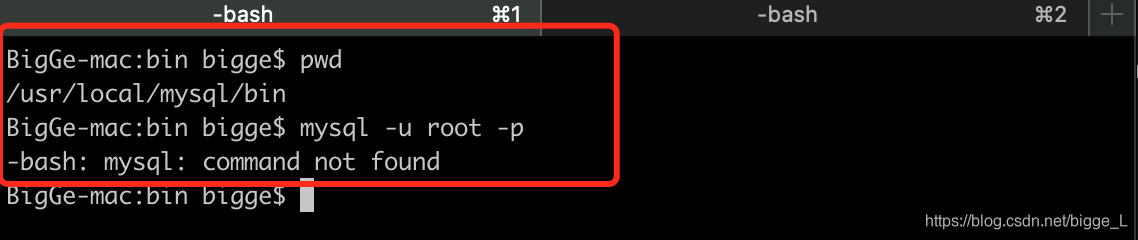
系统提示“-bash:mysql:command not found”错误,原因是因为执行命令时系统会主动到环境变量$PATH下寻找命令,如果没有找到命令则提示不存在,因为在安装MySQL之后我们没有对MySQL进行配置,所以系统找不到mysql命令
编辑.bash_profile文件,添加MYSQL_PATH环境变量,并在PATH环境变量中添加bin目录:

保存退出之后执行source .bash_profile命令,使改动立即生效。继续使用root用户登录MySQL数据,密码为安装时设置的密码:
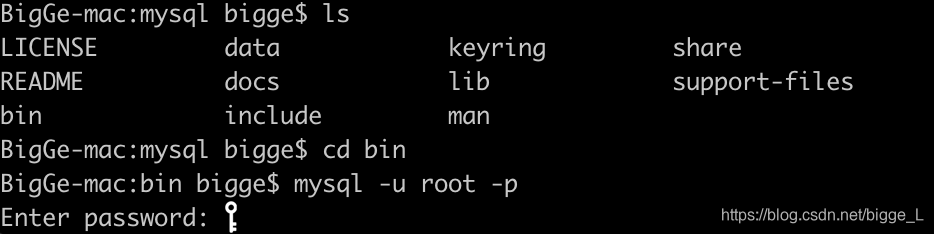
执行use mysql命令,进入数据库执行相关操作。
(其他参考文章)
三、使用MySQL Workbench管理MySQL数据库
下载地址:workbench
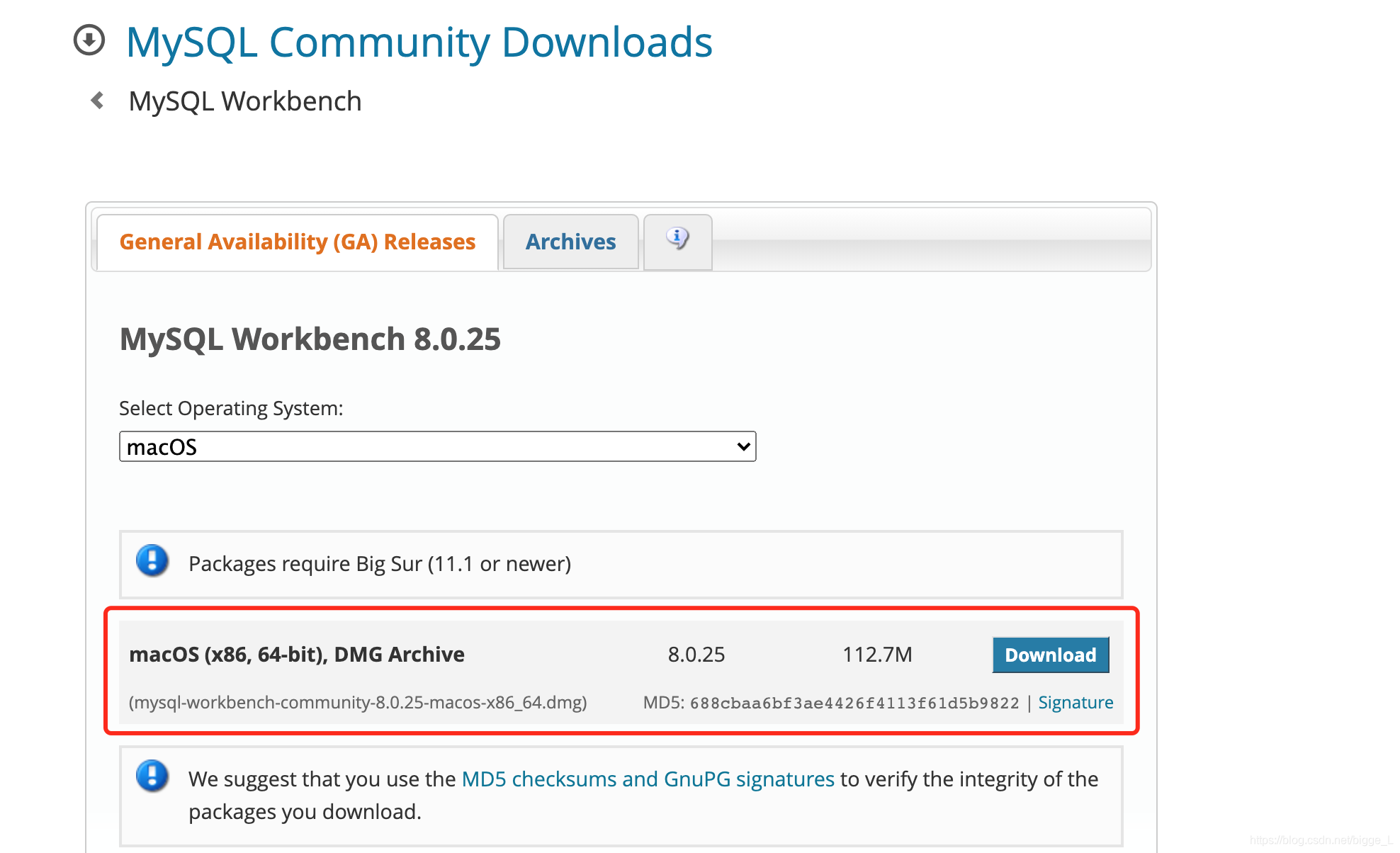
1、本地安装
双击

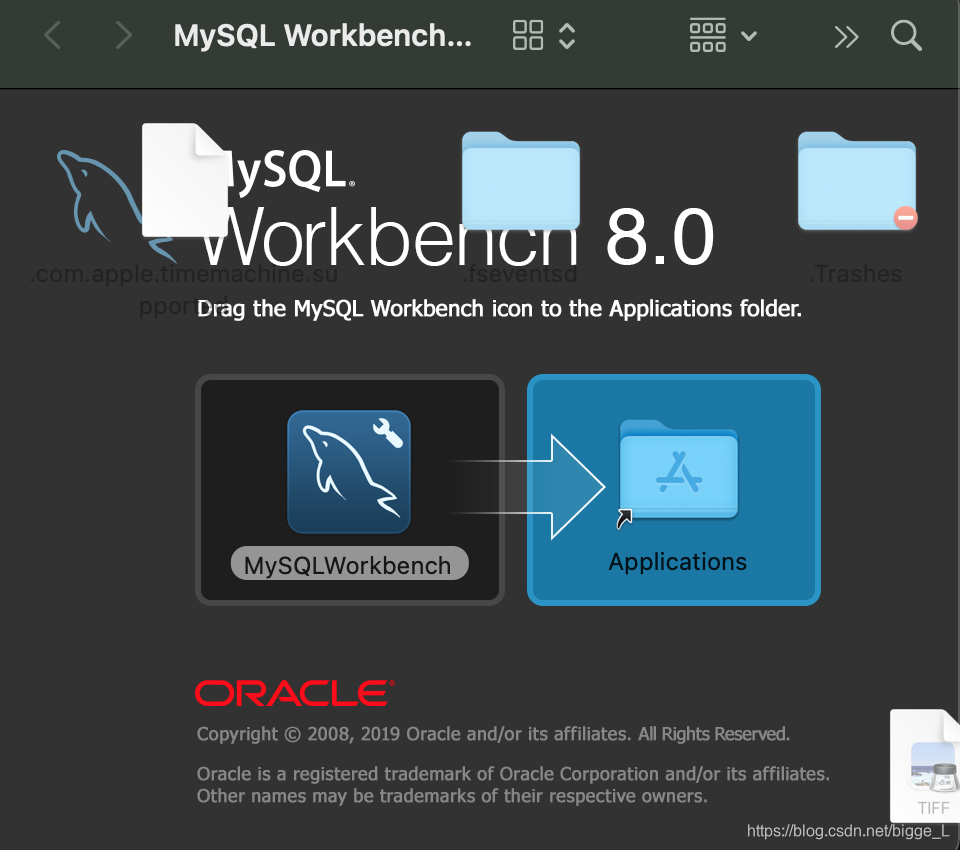
安装完毕打开Workbench:
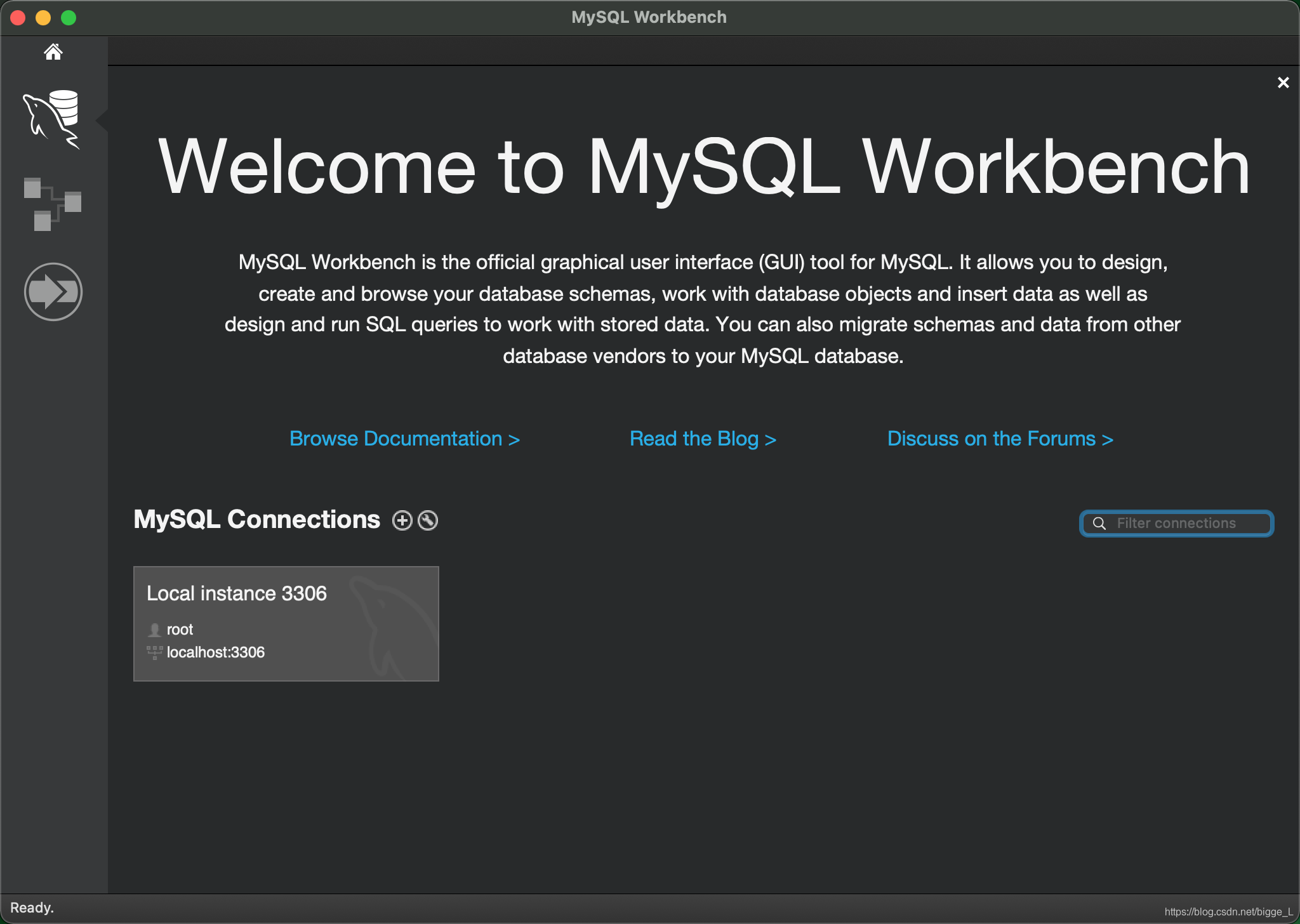
点击“Local instance 3306”连接数据库,输入root用户新密码:
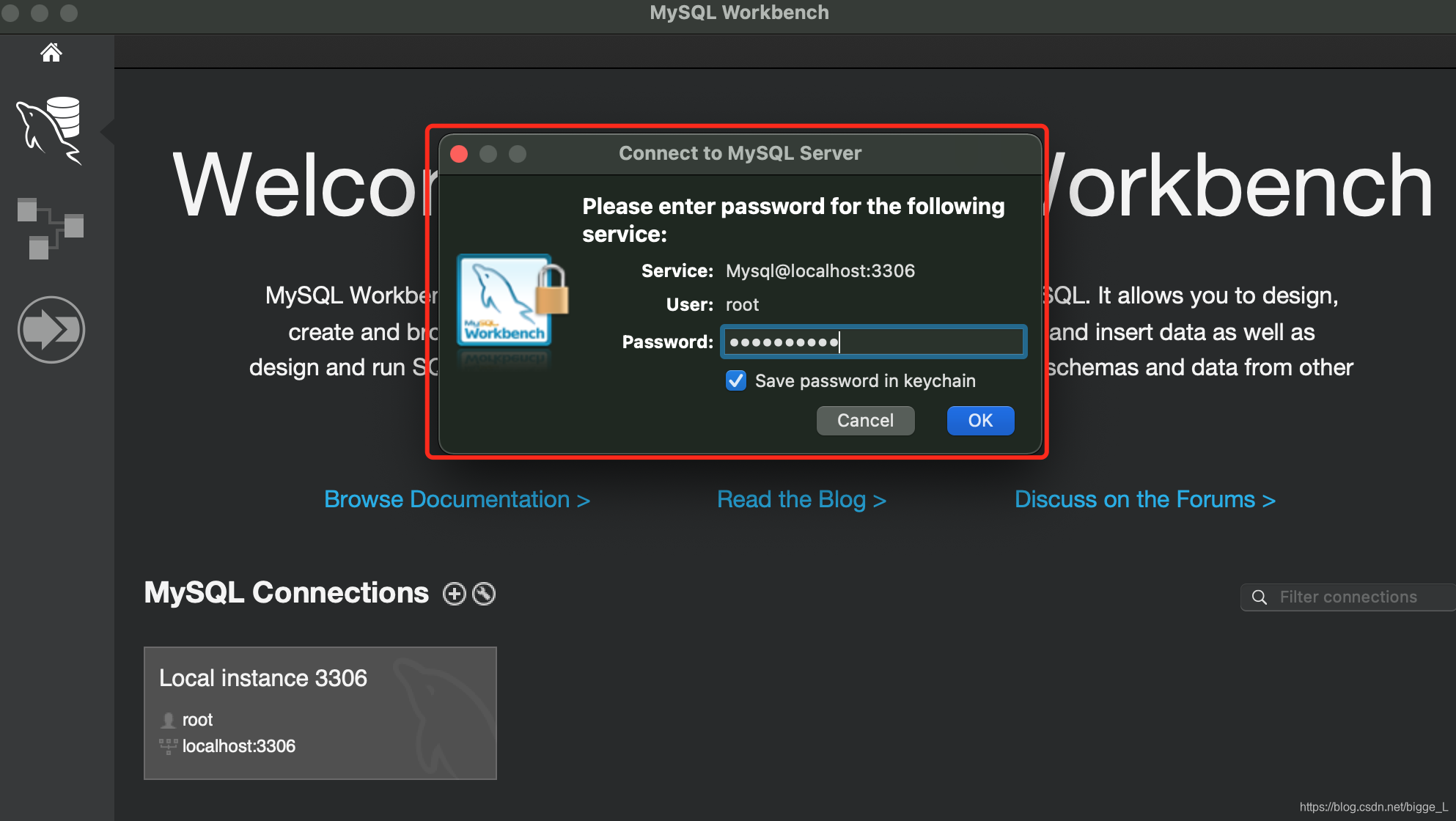
点击“OK”按钮进行连接,连接成功之后进入MySQL数据库管理界面:
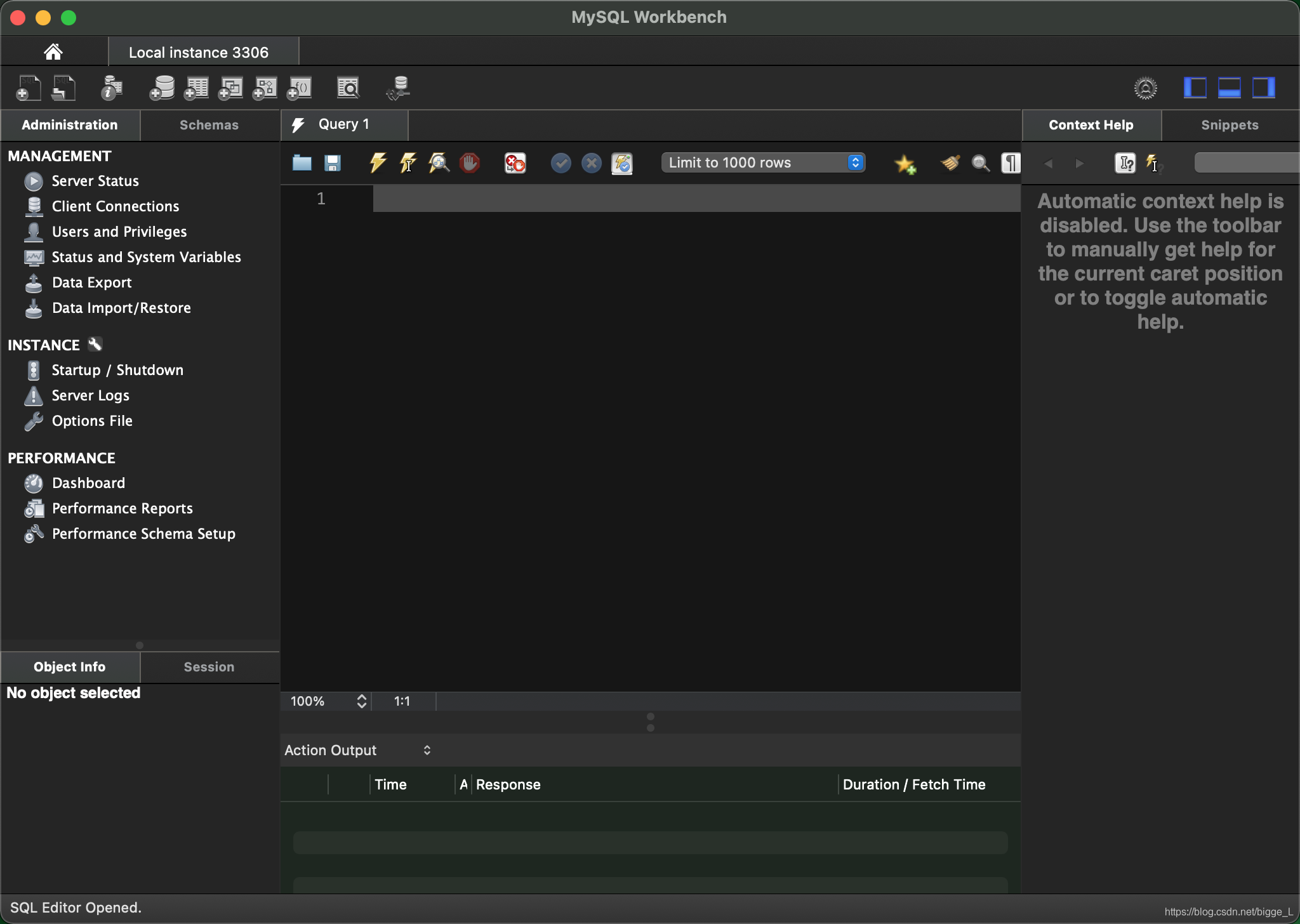
至此,可以MySQL Workbench工具对MySQL数据库进行可视化管理了。
2、新建数据库并授权给用户
点击左侧菜单的“Users and Privileges”按钮,输入新用户的用户名(framework_user),连接地址(%表示从任何地址),密码和确认密码,点击“Apply”按钮:
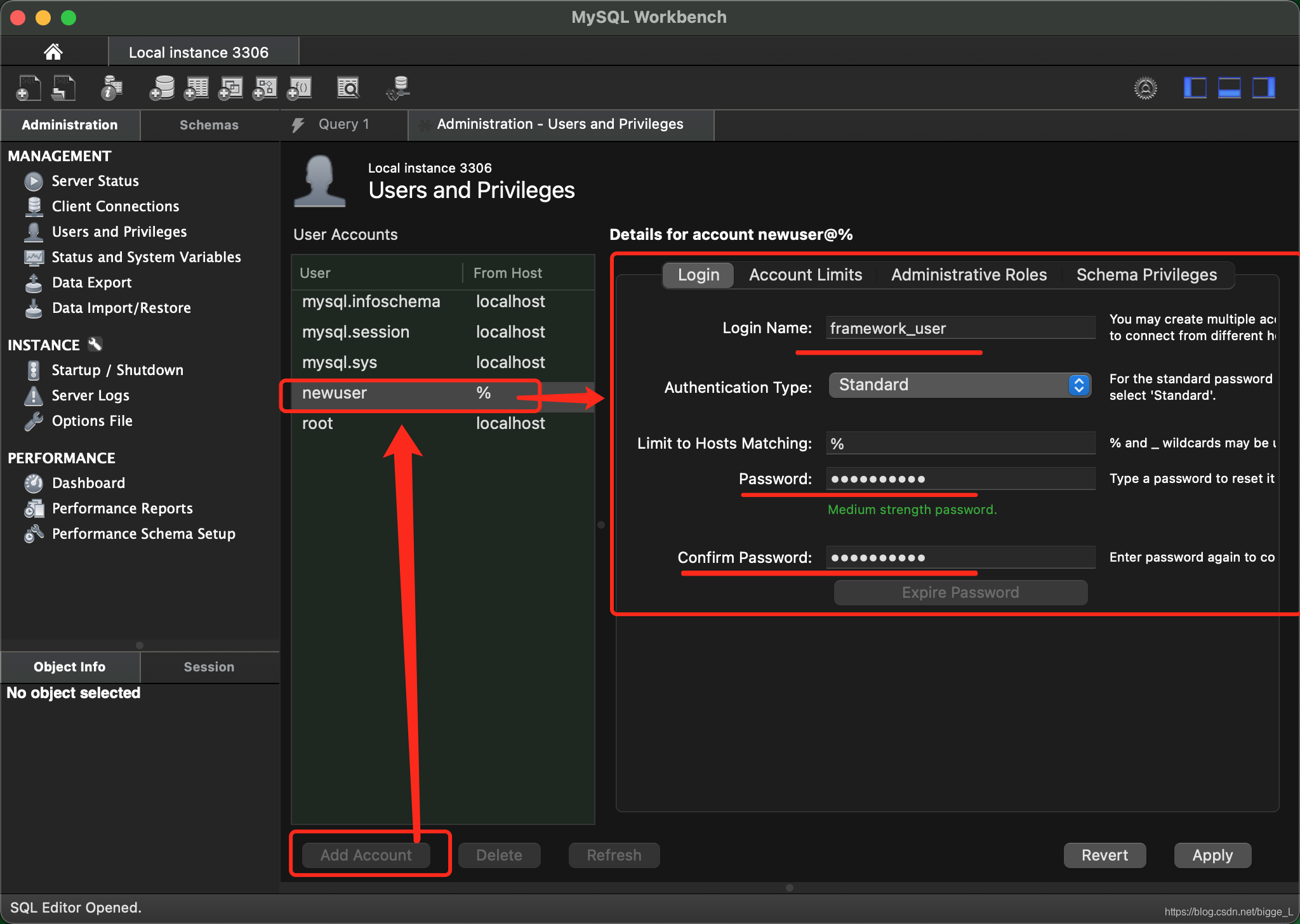
新增成功之后,发现用户列表多了framework_user这个用户:

在左侧“SCHEMAS”区域空白处右键点击,在弹出的菜单中选择“Create Schemas”:
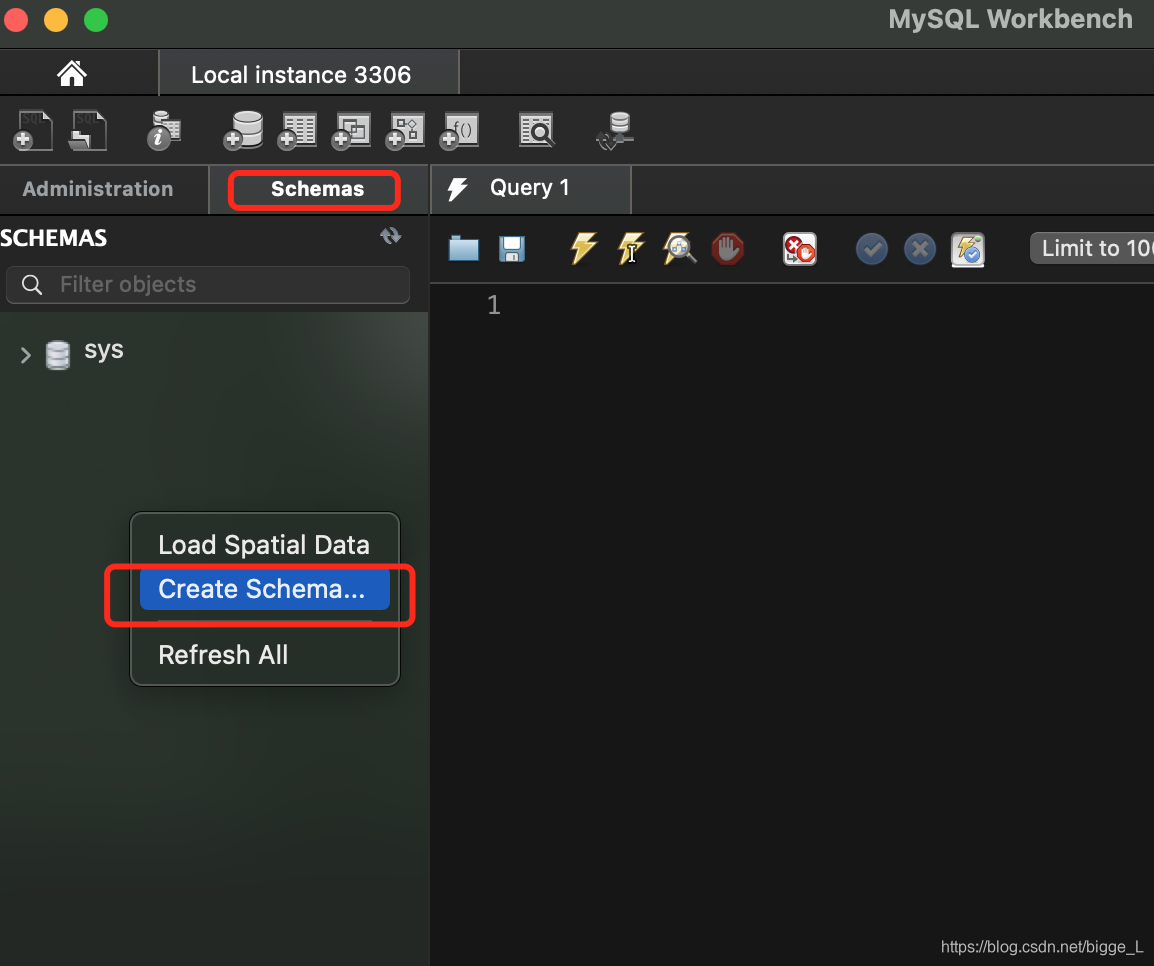
输入数据库名字“framework”,选择编码格式“utf8 - default collation”,点击“Apply”按钮新建数据库:
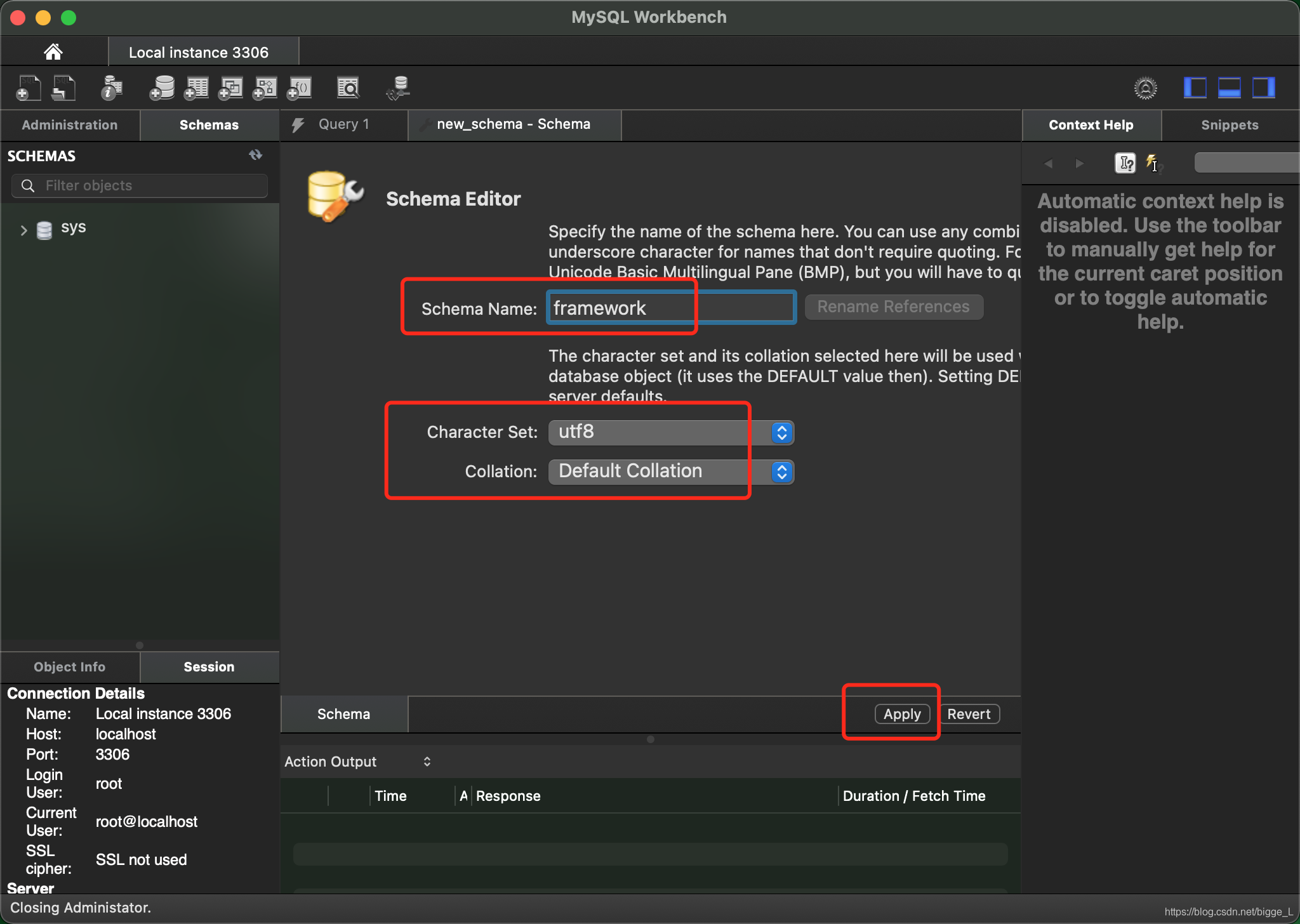
系统生成创建数据语句,点击“Apply”按钮:
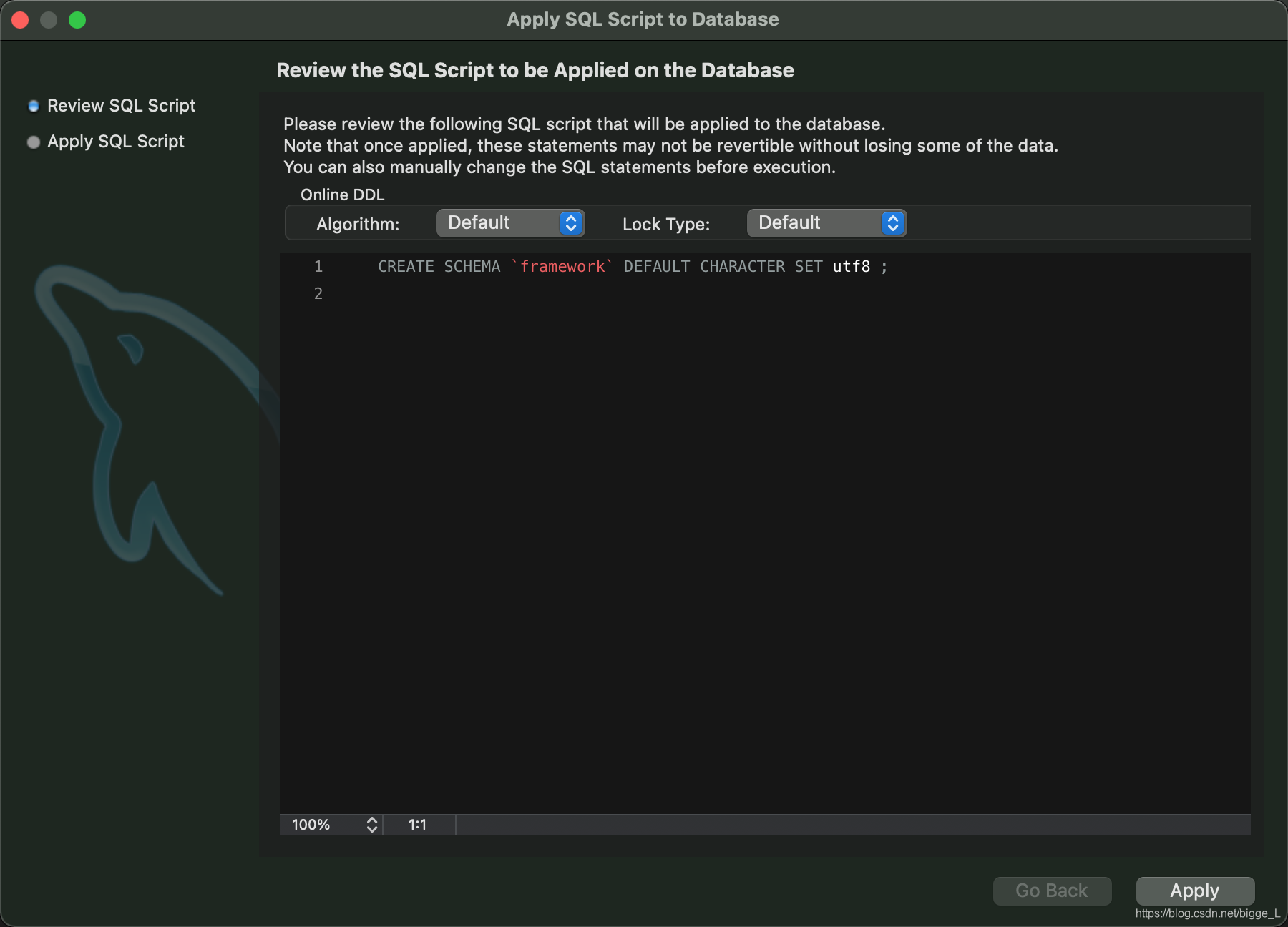
数据库创建成功,点击“Close”按钮:
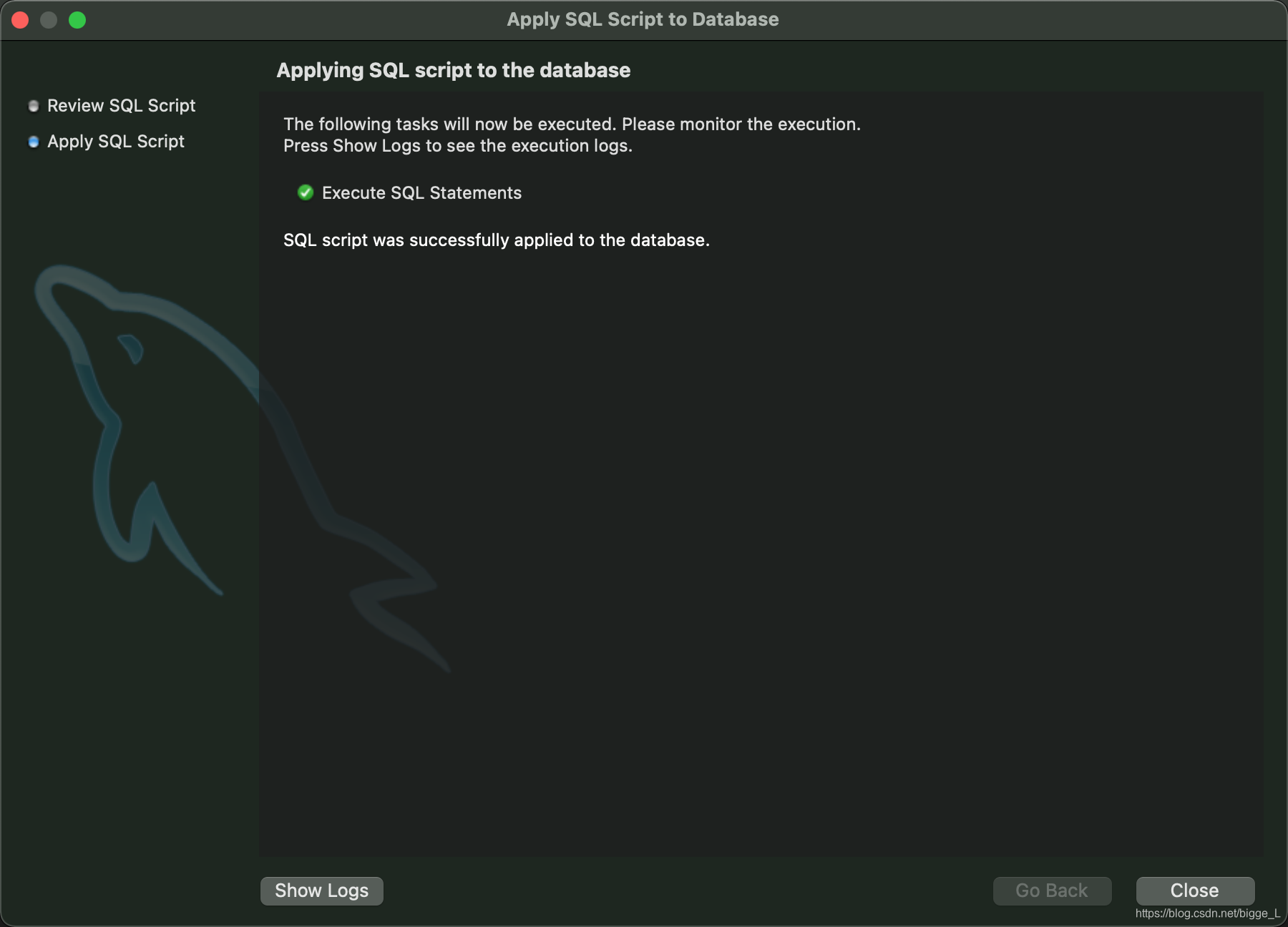
Mysql Workbench左侧“Schemas”列表多了“framework”这个数据库:
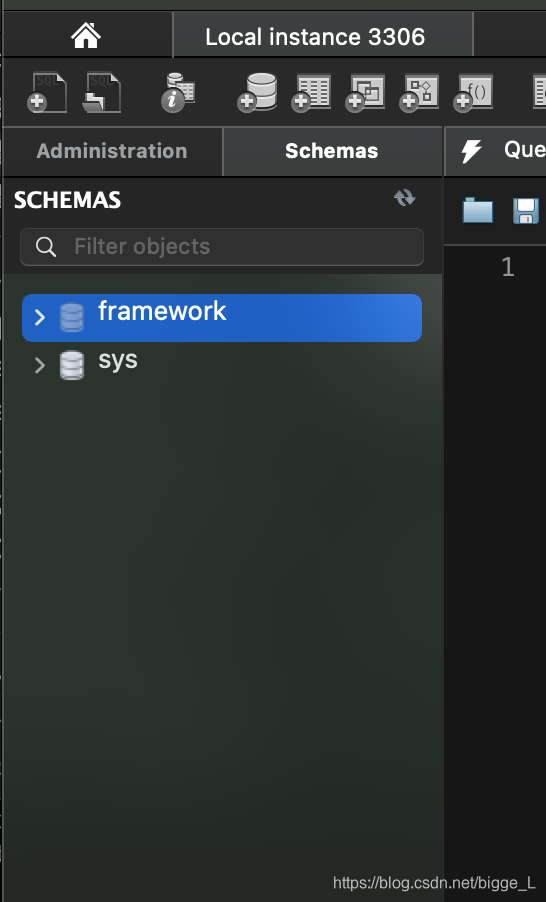
点击Mysql Workbench左侧“Users and Privileges”,在“User Accounts”列表中选择“framework_user”用户,点击“Schemas Privileges”按钮:
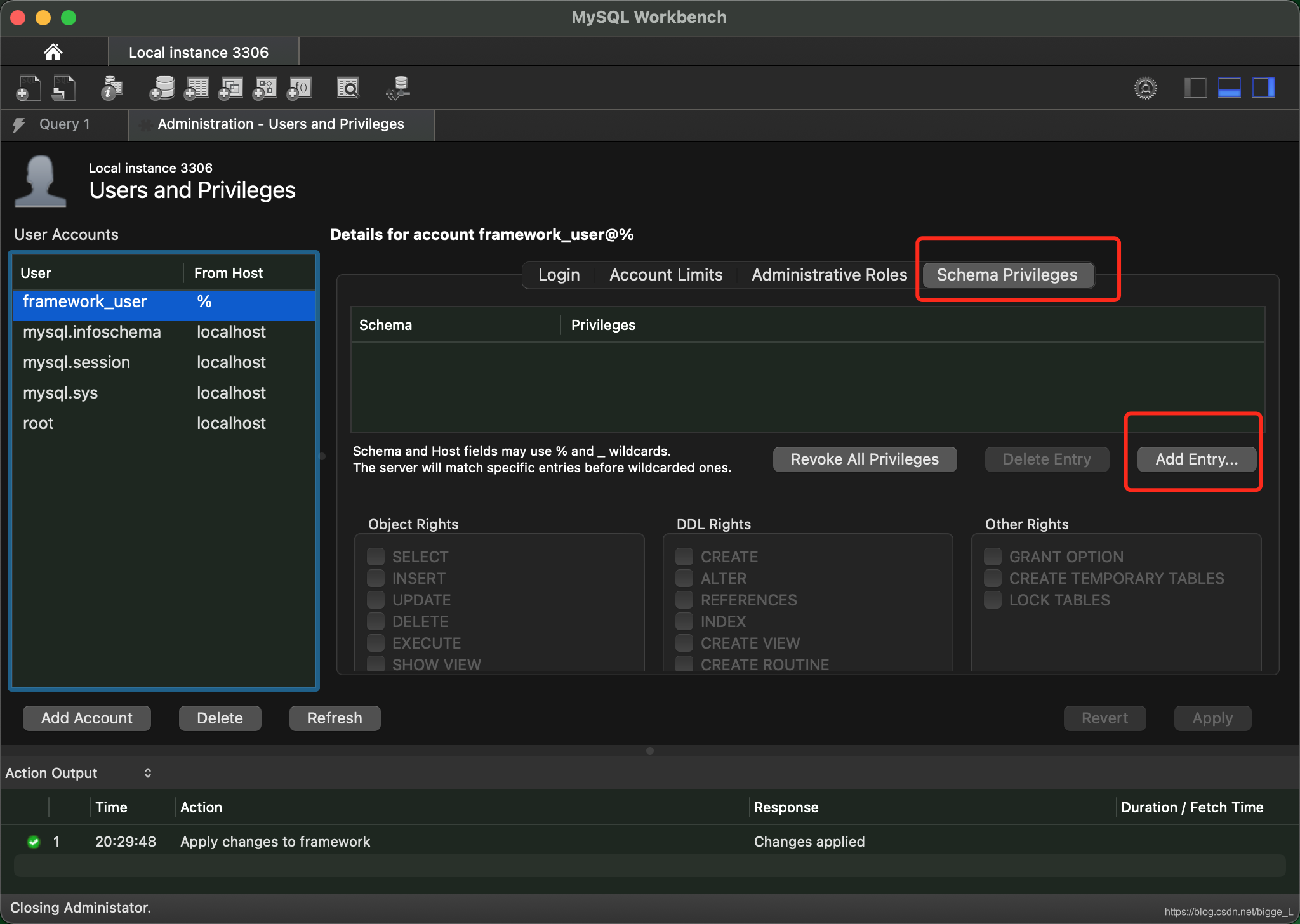
点击“Add Entry…”按钮,选择“framework”数据库,点击“OK”按钮:
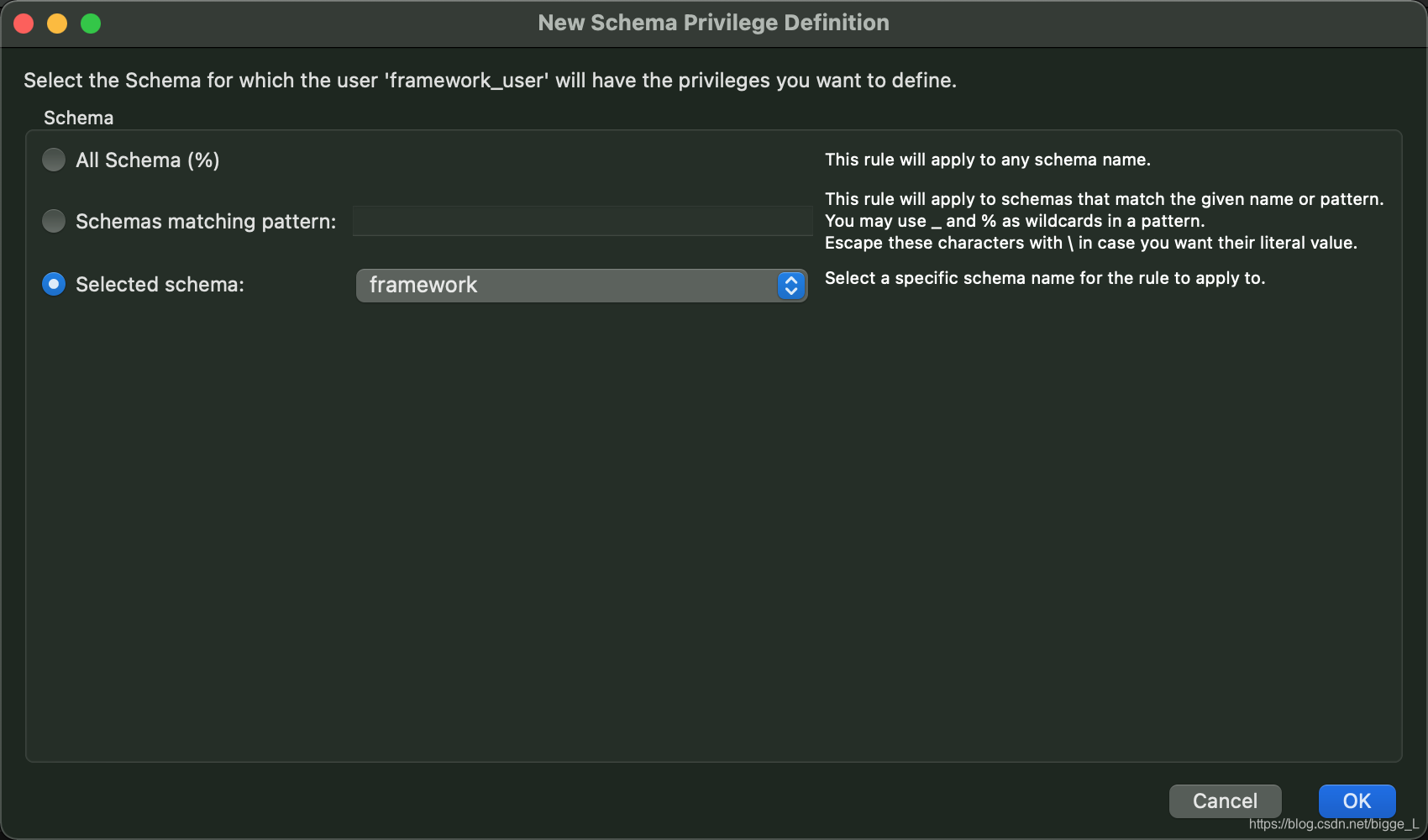
点击“Select “ALL””按钮,选择所有权限,点击“Apply”按钮:
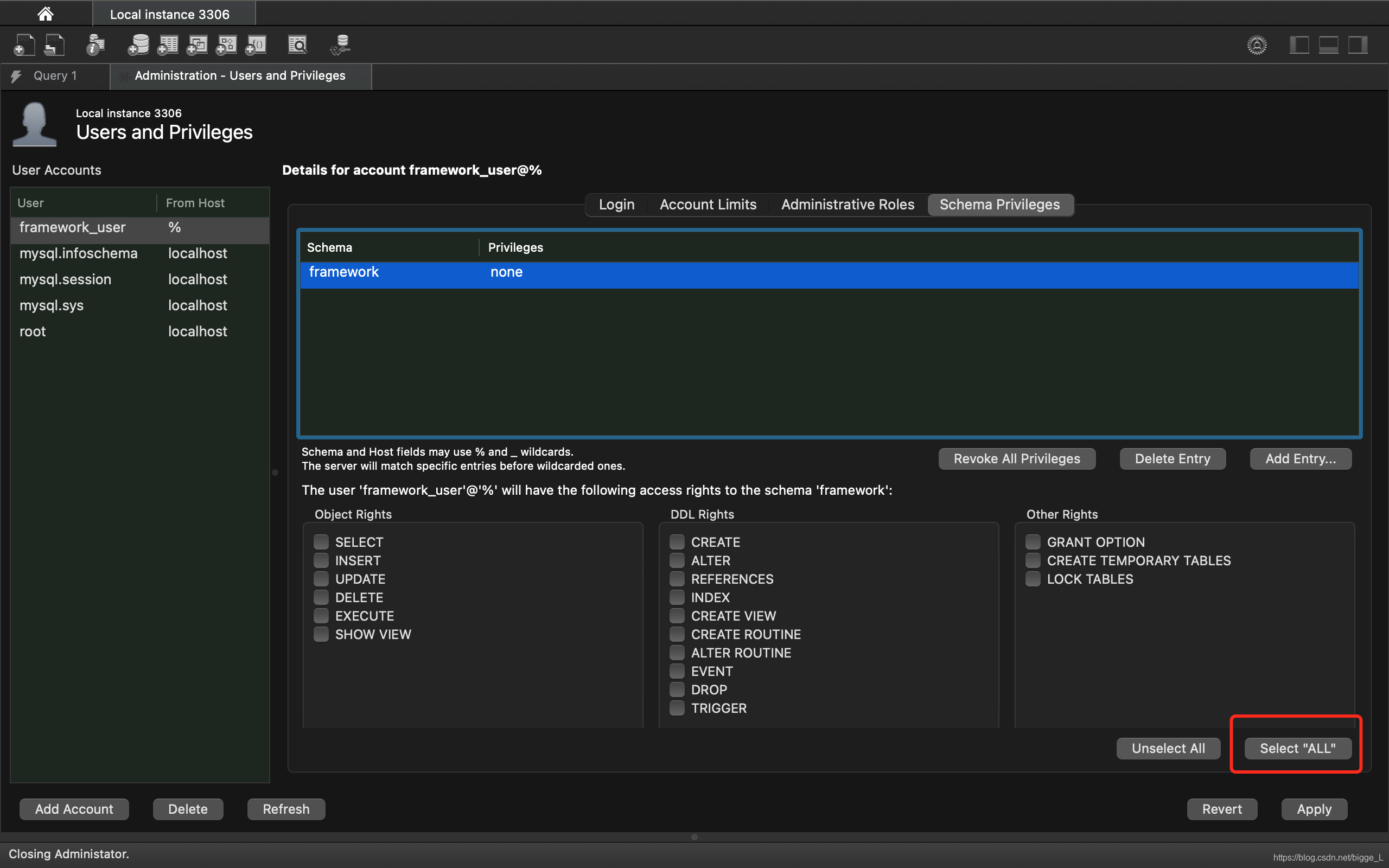
在权限信息框中多了授权信息:

综上,framework_user拥有了对framework数据进行所有操作的权限。